Как да конфигурирате бележника покаже на разстояние в Windows 7
Вие сте тук: Начало → → Съдържание член → Как да се създаде на лаптопа показва изключване на Windows 7
Екранни лаптопи - един от основните потребители на енергия, съхранявани в батерията. Ето защо, за да се подобри живота на батерията, можете да използвате следните познати методи - използва минималната яркост или правилно регулиране на екрана, на лаптопа, когато не се използва. Например, за да се прилага на отслабване или пълно изключване на дисплея след продължително компютърна обработка на всички данни, или ако ваше отсъствие за известно време, когато преносимият компютър е включен.
Като правило, лаптоп има горен ред на функционалните клавиши F1, F2, ..., F12, които са комбинирани с мултимедийни функции. Обикновено, те също включват: намаляване на яркостта, повишена яркост на екрана на разстояние. Ако тези ключове вие не разполагате, тогава те не са осигурени от производителя. За да конфигурирате автоматичното управление на дисплея, отидете на следния път:
Start -> Control Panel -> Хардуер и звук -> Опции за захранването -> Display Тръгвайки
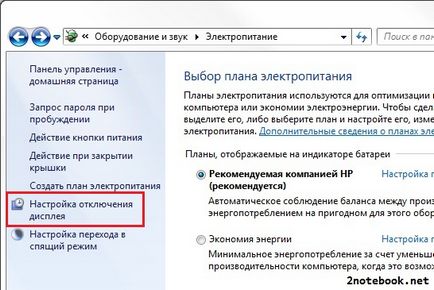
Можете да промените настройките по подразбиране на лаптоп екран по своему. Параметър настройка се извършва в продължение на два режима на работа: когато лаптопът се захранва от мрежата и при захранване от батерия.
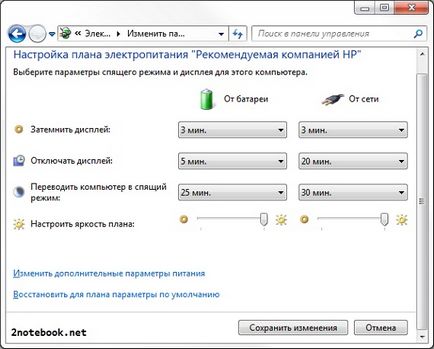
Затъмняване на дисплея - ако потребителска активност за предварително определен брой минути на екрана става скучна, но то ще се види.
Изключване на дисплея - ако лаптопа ще продължи да "работи на празен ход", прозорците може напълно да се изключи екрана, за да се пести енергия, самата бележника като същевременно продължава да работи.
Поставете компютъра в сън - след определено време лаптоп може да се изключи, но не напълно, а да заспи. Кликването върху бутона клавиатура Windows зарежда предишната сесия.
Регулирайте яркостта на плана - И накрая последният елемент от менюто и ви позволява да настроите яркостта. Този вариант е описан по-горе се дублира клавиши на клавиатурата, която ви позволява да регулирате яркостта на дисплея.
Също така в този раздел, контролният панел можете да направите следното: